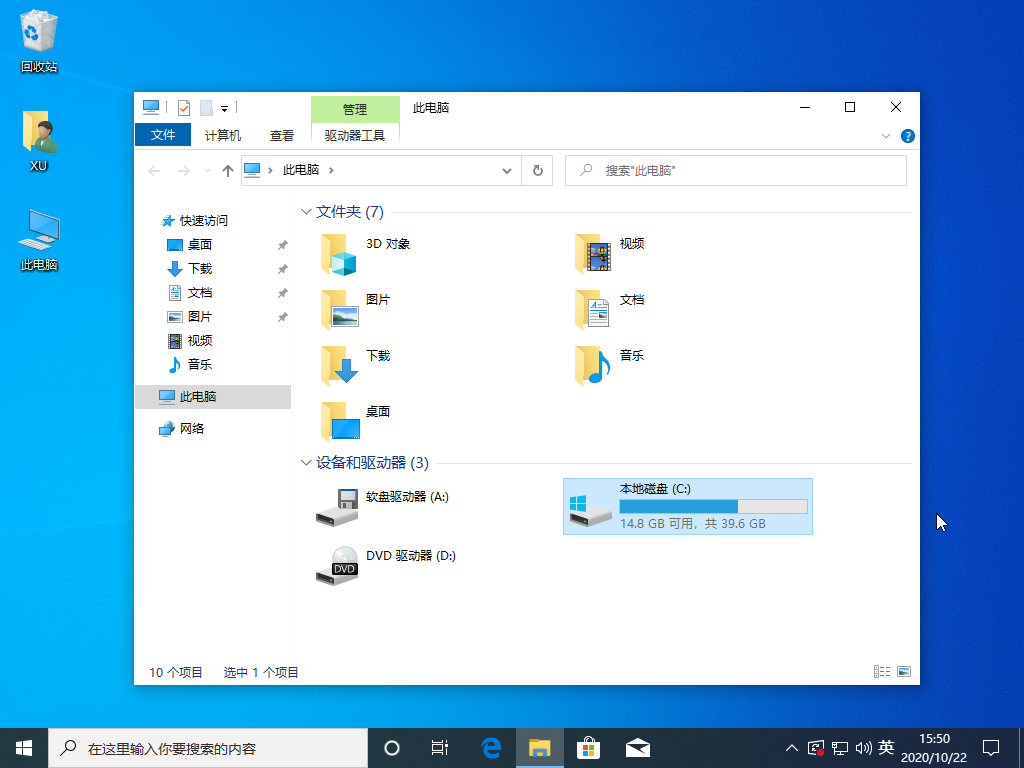
很多 Windows 用户都有一种感觉,那就是自己的电脑越用越慢,可是出现变慢的原因您知道是什么导致的吗?今天我们就来详细的和大家分析一下 Windows 系统电脑运行速度慢的原因和解决方法。
1、对于重装 Windows 系统的时候,我们一定要考虑我们使用的 C 盘空间容量要大些,一般建议大家在重装时选择 60GB 以上容量会更好,否则使用不久就会变满了。
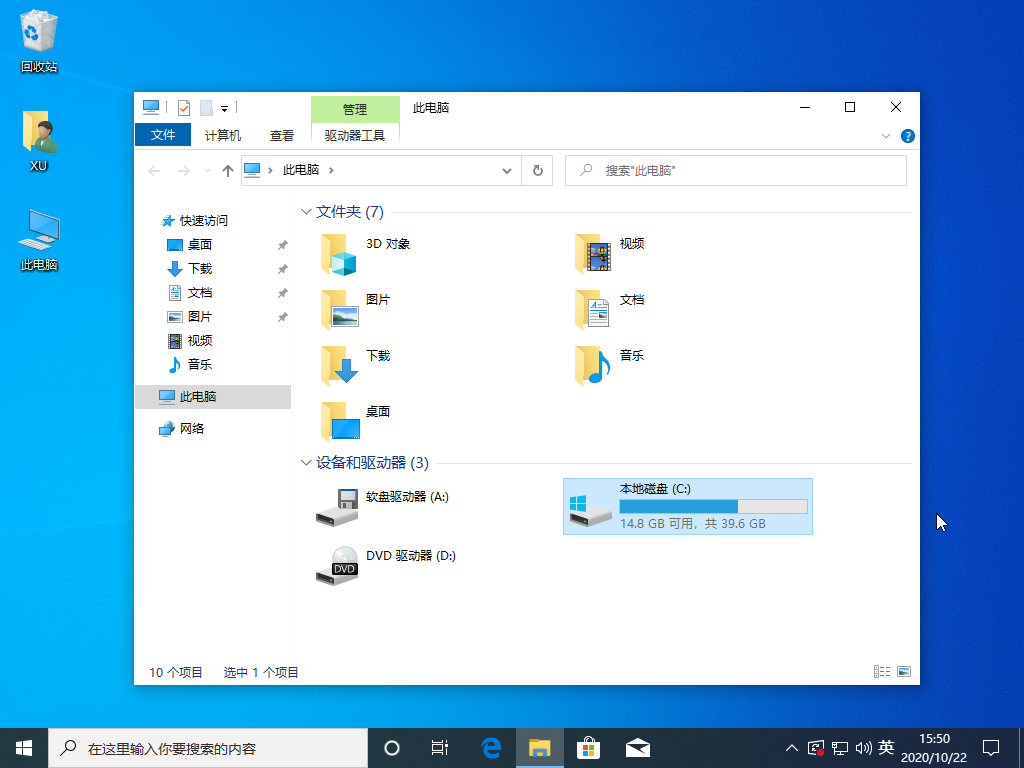
2、由于 Windows 自身设计的原因,很多时候我们在使用一些其它软件时它会释放一些临时文件,而时间久越产生的垃圾文件就越多,这个时候我们就要考虑清理掉不需要的文件。清理垃圾文件一般推荐大家使用 360 安全卫士。

3、除了 Windows 系统中拉垃圾需要清理,我们还可以通过优化 Windows 系统中的启动项来达到加速的目的,而优化启动项一样可以通过使用 360安全卫士来完成。只需要点击软件上的优化加速即可选择优化。
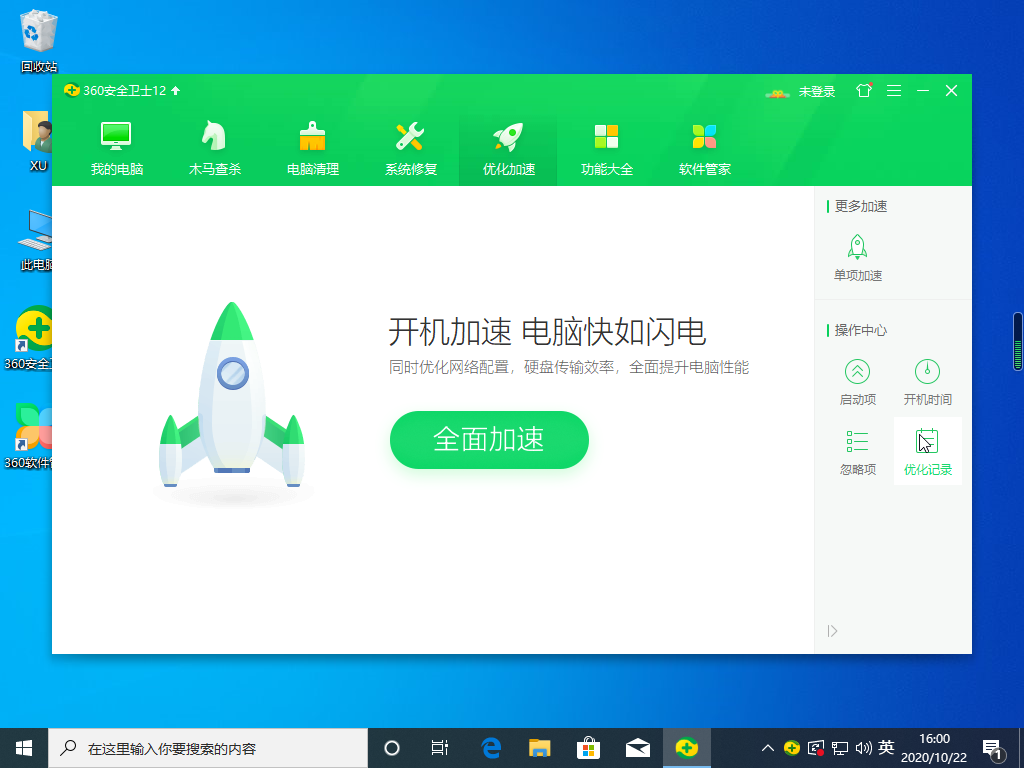
4、除了常规的清理垃圾以及优化启动项外,我们还要考虑一下电脑的硬件情况,有些电脑使用的硬盘较久,导致硬盘读写速度变慢。还有一些电脑内存相对较小原因都会造成运行速度变慢,而解决这些方法的原因是可以适当考虑增加硬件解决。
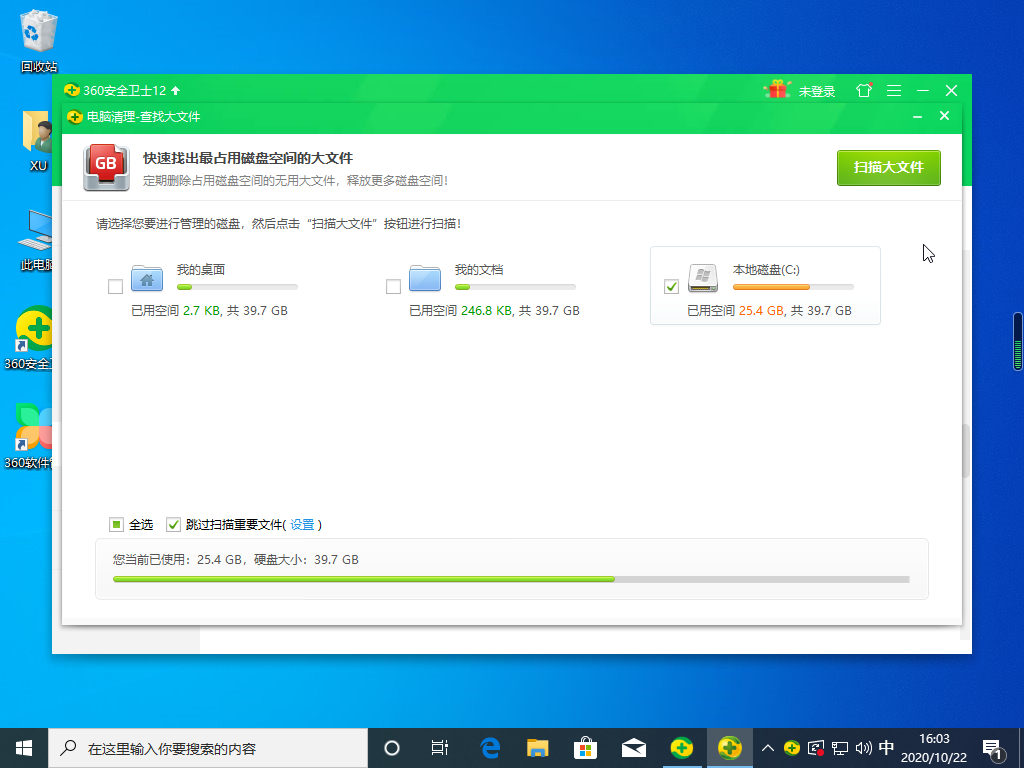
以上就是台式机电脑运行速度慢的解决方法,当然,以上总结也适用于笔记本电脑或者平板电脑,这个大家可以根据实际情况来选择。




